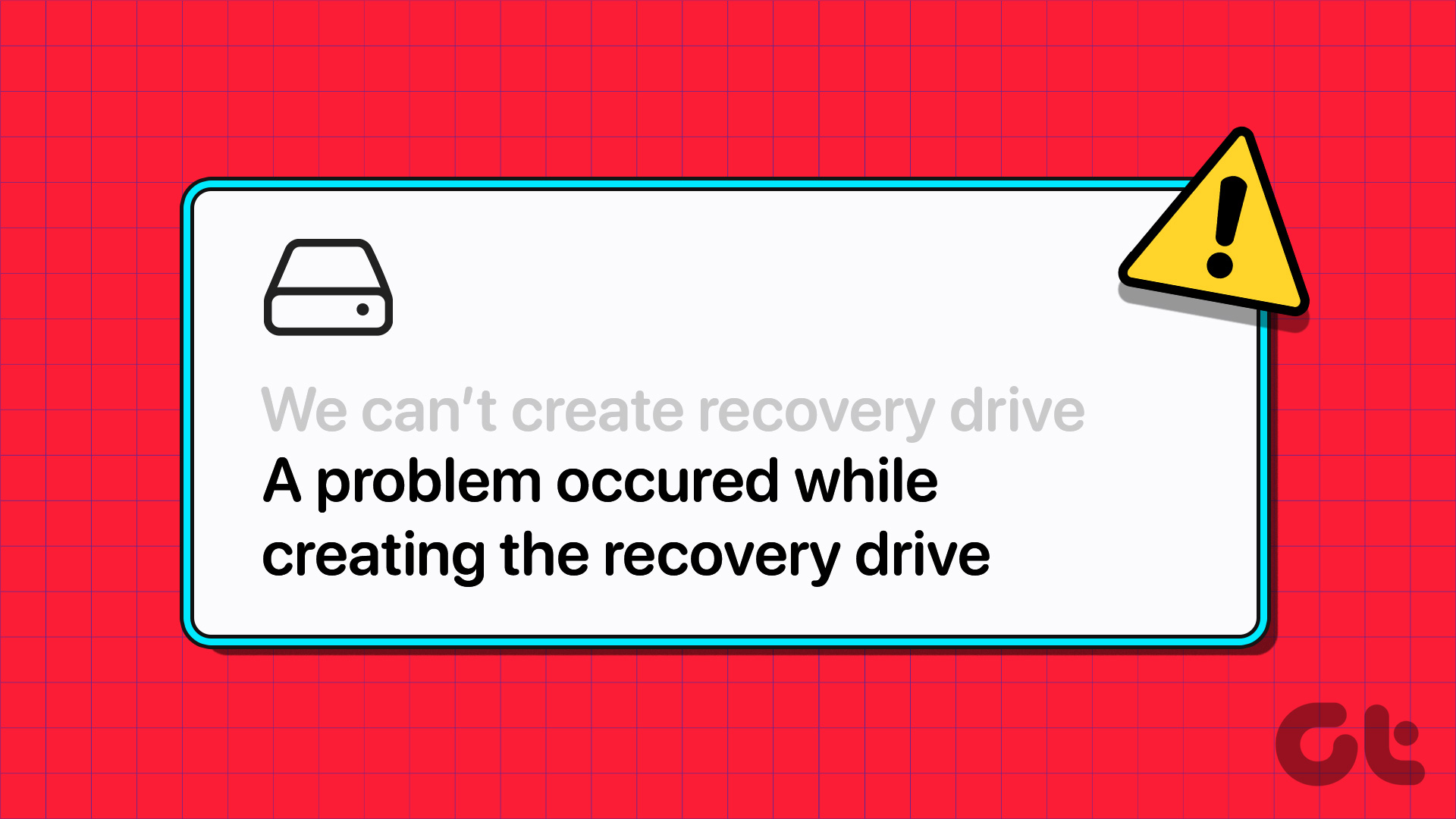**Soluzioni Rapide per Problemi con la Creazione di Unità di Ripristino**
Il processo di creazione di un’unità di ripristino su Windows 11 può talvolta presentare delle difficoltà. Ecco alcune **soluzioni immediate** che puoi considerare per affrontare eventuali problemi:
– Esegui un clic destro sull’unità USB collegata e formattala nel file system **FAT32**.
– Disabilita il servizio **Hyper-V** di Windows accedendo a Funzionalità opzionali > Ulteriori funzionalità di Windows.
**Correzioni di Base per la Creazione di Unità di Ripristino**
Quando si manifestano problematiche con l’app **Recovery Drive**, ci sono diversi passaggi di base che possiamo eseguire per cercare di risolvere il problema rapidamente:
– **Chiudi e riavvia l’app Recovery Drive**: Utilizza il Task Manager premendo **Ctrl + Shift + Esc**. Fai clic destro su **Recovery Media Creator** e seleziona **Termina attività**. Riprova a creare l’unità di ripristino.
– **Ricollega o cambia l’unità USB**: Stacca l’unità USB collegata e inseriscila in una porta diversa. In alternativa, prova a utilizzare un’altra unità USB di almeno **8 GB** di spazio per creare l’unità di ripristino di Windows 11.
– **Copia ed elimina file sull’unità USB**: Copia un file a caso sull’unità USB, eliminalo e prova a creare di nuovo l’unità di ripristino.
**Correzione 1: Formattare l’Unità USB in FAT32**
L’app **Windows Recovery Drive** richiede che l’unità USB sia formattata nel file system **FAT32**. Se la tua unità USB è attualmente formattata in **NTFS**, è necessario cambiarla per risolvere l’errore di “impossibilità di creare un’unità di ripristino”.
**Nota:** Assicurati di eseguire un backup dei dati presenti sull’unità USB poiché la formattazione cancellerà tutti i contenuti.
**Passo 1:** Collega l’unità USB, apri l’**Esplora File** (premendo i tasti **Windows + E**) e fai clic destro sull’unità USB per selezionare **Formatta**.
**Passo 2:** Seleziona **FAT32** nel menu a discesa del file system e fai clic su **Avvia**.
**Passo 3:** Clicca su **OK** per confermare l’azione.
**Correzione 2: Eliminare i File di Installazione di Windows Precedenti**
Se conservi file di sistema obsoleti durante gli aggiornamenti di Windows, ciò potrebbe interferire con la creazione dell’unità di ripristino. Lancia l’utilità **Pulizia disco** per eliminare i file di installazione precedenti di Windows.
**Passo 1:** Digita **cleanmgr** nel menu di ricerca di Windows e clicca su **Pulizia disco** per avviarla.
**Passo 2:** Seleziona l’unità di installazione di Windows e fai clic su **OK**.
**Passo 3:** Successivamente, clicca su **Rimuovi file di sistema** e approva il prompt UAC.
**Passo 4:** Seleziona **Installazione di Windows precedente** e fai clic su **OK**. Attendi che l’utensile pulisca i file selezionati, quindi riprova a creare l’unità di ripristino.
**Correzione 3: Disabilitare Hyper-V**
Disattivare **Windows Hyper-V** può essere un’ottima soluzione per risolvere l’errore di “impossibilità di creare un’unità di ripristino”. Puoi farlo modificando le funzionalità di Windows.
**Passo 1:** Premi il tasto Windows e cerca **Funzionalità opzionali** per aprire le impostazioni di sistema.
**Passo 2:** Scorri verso il basso e clicca su **Ulteriori funzionalità di Windows**.
**Passo 3:** Deseleziona **Hyper-V** nella finestra popup e fai clic su **OK** per salvare le modifiche. Clicca su **Riavvia ora** quando richiesto per applicare le modifiche e riprova a creare l’unità di ripristino.
**Correzione 4: Riparare i File di Sistema Corrotti con SFC e DISM**
Se i file di sistema mancano o i componenti di Windows sono danneggiati, una o più app di sistema (come **Recovery Drive**) possono non funzionare correttamente. L’esecuzione delle scansioni **SFC** e **DISM** dovrebbe riparare queste anomalie.
**Passo 1:** Premi il tasto Windows, cerca **cmd** e clicca su **Esegui come amministratore**.
**Passo 2:** Copia e incolla il seguente comando e premi **Invio**:
“`plaintext
SFC /scannow
“`
**Passo 3:** Esegui quindi i seguenti comandi in sequenza e riavvia il tuo PC con Windows 11.
“`plaintext
DISM /Online /Cleanup-Image /CheckHealth
DISM /Online /Cleanup-Image /ScanHealth
DISM /Online /Cleanup-Image /RestoreHealth
“`
**Correzione 5: Disabilitare Temporaneamente i Servizi Microsoft**
Alcuni servizi di virtualizzazione di Microsoft possono causare problemi nella creazione dell’unità di ripristino su Windows 11. Disabilitarli manualmente dovrebbe ripristinare il normale funzionamento.
**Passo 1:** Premi **Windows + R** simultaneamente per aprire la finestra Esegui, digita **msconfig** e premi **Invio**.
**Passo 2:** Clicca sulla scheda **Servizi** e deseleziona **Application Virtualization Services Agent**, **Client Virtualization Handler** e **Application Virtualization Client**.
**Passo 3:** Clicca su **Applica** per salvare le modifiche e riavvia il PC.
**Nota:** Una volta che hai creato con successo l’unità di ripristino disabilitando i servizi elencati, riabilitali per evitare di incorrere in altri errori di Microsoft.
Se non riesci a creare un’unità di ripristino, puoi utilizzare lo strumento di Creazione di Media di Windows per creare un’unità flash avviabile.
**Passo 1:** Visita la pagina di download di Windows 11 e clicca su **Scarica ora** per scaricare lo strumento di Creazione di Media di Windows 11.
**Passo 2:** Installa e avvia lo strumento di Creazione di Media, e accetta i termini.
**Passo 3:** Scegli la tua **Lingua** insieme all’**Edizione di Windows**, quindi clicca su **Avanti**.
**Suggerimento:** Abilita **Utilizza le opzioni consigliate per questo PC** per selezionare automaticamente la lingua e l’edizione di Windows appropriata.
**Passo 4:** Seleziona **Unità flash USB**, fai clic su **Avanti** e seleziona l’unità collegata nella pagina successiva.
**Passo 5:** Clicca su **Fine** per completare la creazione dell’unità flash avviabile. Ora puoi facilmente avviare il computer dalla chiavetta USB in qualsiasi momento.
Marco Stella, è un Blogger Freelance, autore su Maidirelink.it, amante del web e di tutto ciò che lo circonda. Nella vita, è un fotografo ed in rete scrive soprattutto guide e tutorial sul mondo Pc windows, Smartphone, Giochi e curiosità dal web.